VBA voit valita solun, alueet tai kaikki solut laskentataulukossa. Voit manipuloida valittua solua tai aluetta Valintaobjektin avulla.
valitse yksi solu käyttäen VBA
voit valita solun laskentataulukossa käyttäen valittua menetelmää., Seuraava koodi valitsee solun A2 taulukkoon:
Range("A2").Select
Tai
Cells(2, 1).Select
tuloksena on:
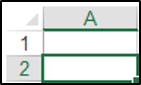
Valitse solualue VBA: n Avulla
Voit valita joukon soluja laskentataulukkoon käyttämällä Valitse menetelmä ja Range-objekti., Seuraava koodi valitsee A1:C5:
Range("A1:C5").Select
Valitse useita Ei-Vierekkäisiä Soluja VBA: n Avulla
Voit valita soluja tai solualueita, jotka eivät ole vierekkäin, erottamalla solut tai alueet pilkulla VBA. Seuraavan koodin avulla voit valitse solut A1, C1 ja E1:
Range("A1, C1, E1").Select
Voit myös valita sarjaa ei-vierekkäisiä solualueita, VBA., Seuraava koodi valitsee A1:A9 ja B11:B18:
Range("A1:A9, B11:B18").Select
Valitse Kaikki Laskentataulukon Solut
Voit valita kaikki laskentataulukon solut VBA: n avulla. Seuraava koodi valitsee kaikki solut laskentataulukossa.
Cells.Select
Valitse Rivi
Voit valita tietyn rivin taulukon käyttämällä Rivin objekti ja indeksi numeron rivi, jonka haluat valita., Seuraava koodi valitsee ensimmäisen rivin worksheet:
Rows(1).Select
Valitse Sarake
Voit valita tietyn sarakkeen taulukon käyttämällä Sarakkeen esine ja sen numero-sarakkeessa, jonka haluat valita. Seuraava koodi valitsee sarakkeen C worksheet:
Columns(3).Select
Valitse Viimeinen Ei-Tyhjä Solu Sarakkeessa
oletetaan, että sinulla on tietoja soluissa A1, A2, A3 ja A4 ja haluat valita edellisen ei-tyhjän solun, joka olisi solu A4-sarakkeessa., Voit käyttää VBA tehdä tämän ja valikoiman.Loppumetodi.
vaihteluväli.Loppumenetelmä voi kestää neljä argumenttia: xlToLeft, xlToRight, xlUp ja xlDown.
seuraava koodi valitsee edellisen ei-tyhjän solun, joka olisi A4-tässä tapauksessa, jos A1 on aktiivinen solu:
Range("A1").End(xlDown).Select
Valitse Viimeinen Ei-Tyhjä Solu Rivi
oletetaan, että sinulla on tiedot soluihin A1, B1, C1, D1, ja E1 ja haluat valita edellisen ei-tyhjän solun, joka olisi solu E1 peräkkäin. Voit käyttää VBA tehdä tämän ja valikoiman.Loppumetodi.,
seuraava koodi valitsee edellisen ei-tyhjän solun, joka olisi E1 tässä tapauksessa, jos A1 on aktiivinen solu:
Range("A1").End(xlToRight).Select
Valitse Nykyisen Alueen VBA
Voit käyttää CurrentRegion Omaisuutta Valikoima Esineen, jotta voit valitse suorakulmainen alue tyhjä ja ei-tyhjiä soluja noin erityisten koska input cell. Jos sinulla on tietoja, solun A1, B1 ja C1, seuraava koodi olisi valitse tämä alue noin solu A1:
Range("A1").CurrentRegion.Select
Joten alueen A1:C1 olisi valittu.,
Valitse Solu, Joka on Suhteessa Toinen Solu
Voit käyttää Offset Ominaisuus, jos haluat valita solun, joka on suhteessa toiseen soluun. Seuraava koodi näyttää, miten valitse solu B2, joka on 1 rivi ja 1. sarake suhteessa soluun A1:
Range("A1").Offset(1, 1).Select
Valitse Nimetty Alue Excel
valitse nimeltä vaihtelee samoin. Sanotaan, että olette nimenneet solut A1: A4 hedelmäksi., Voit käyttää seuraavaa koodia valitse tämä nimetty alue:
Range("Fruit").Select
olet valinnut Solun Toiselle Laskentataulukon
jotta voit valita solun toiselle laskentataulukon, sinun täytyy ensin aktivoida taseeseen käyttää Laskentataulukoita.Aktivoi menetelmä. Seuraavan koodin avulla voit valita solun A7, levyt nimeltä Sheet5:
Worksheets("Sheet5").ActivateRange("A1").Select
Manipuloimalla Valinta Esine VBA
Kun olet valinnut solun tai solualueen, voit viitata Valikoima Esineen, jotta manipuloida nämä solut., Seuraava koodi valitsee solut A1:C1 ja asettaa fontin nämä solut Arial, fontin painon rohkea, fontin tyyli kursiivilla ja täytä väri vihreä.
tuloksena on:

Käyttää Kanssa…End Konstruktio
– Me voimme toistaa edellä esimerkiksi käyttämällä ”Kanssa” viitata Valinta Esineen vain kerran. Tämä säästää kirjoittamista ja yleensä helpottaa koodin lukemista.